Du endrer eller fjerner et tema ved å velge fra galleriet på Utforming-fanen i PowerPoint.
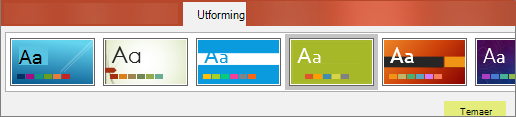
Velg en overskrift nedenfor for å åpne den og se de detaljerte instruksjonene.
-
Klikk på Mer-knappen i Temaer-gruppen på Utforming-fanen (illustrert nedenfor) for å åpne hele temagalleriet:
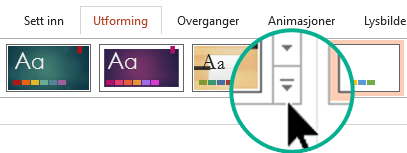
-
Gjør ett av følgende:
-
Hvis du vil bruke et innebygd tema, klikker du på temaet du vil bruke, under Office eller Innebygd.
-
Hvis du vil bruke et nyopprettet tema eller et eksisterende tema som du tidligere har redigert og lagret, klikker du på temaet du vil bruke, under Egendefinert.
-
Klikk på Bla gjennom etter temaer hvis du vil bruke et egendefinert tema eller et dokument med tema som er lagret på en annen plassering. Finn og merk deretter temaet du vil bruke.
-
Hvis du vil fjerne et fargerikt tema, kan du bruke Office-temaet for en enkel utforming med en helt hvit bakgrunn.
-
Klikk på Mer-knappen i Temaer-gruppen på Utforming-fanen (illustrert nedenfor) for å åpne hele temagalleriet:
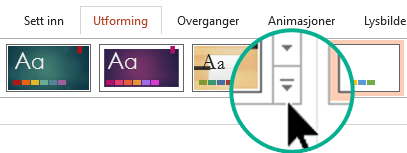
-
Finn og klikk på Office-tema, som har en hvit bakgrunn, under Office eller Innebygd.
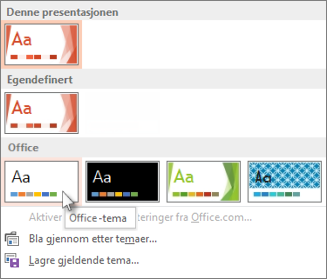
La oss si du har en rekke lysbilder som du har lånt fra ulike kilder, og disse samsvarer ikke helt visuelt. Du kan samkjøre utseendet på lysbildene med noen få klikk:
-
Velg et lysbilde i miniatyrbilderuten for lysbilder til venstre.
-
Klikk på Mer-knappen i Temaer-gruppen på Utforming-fanen (illustrert nedenfor) for å åpne hele temagalleriet:
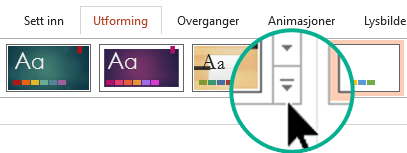
-
Hold pekeren på temaet du vil bruke. Høyreklikk på det, og velg deretter Bruk på alle lysbilder.
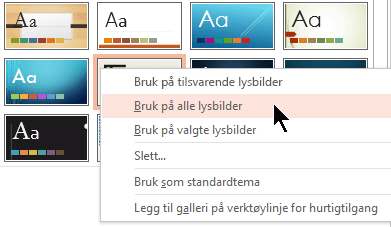
Hvis du ombestemmer deg, kan du angre umiddelbart ved å trykke på ALT+TILBAKE, eller du kan gjenta trinn 3 med et annet tema.
-
Velg lysbildet eller lysbildene du vil bruke et tema på, i miniatyrbilderuten for lysbilder til venstre.
(Hvis du vil merke flere lysbilder, trykker du på og holder nede CTRL-tasten mens du klikker på hvert enkelt lystbilde.)
-
Klikk på Mer-knappen i Temaer-gruppen på Utforming-fanen (illustrert nedenfor) for å åpne hele temagalleriet:
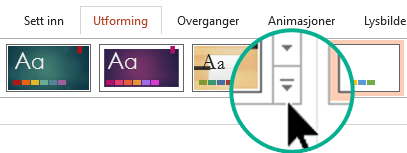
-
Hold pekeren på temaet du vil bruke. Høyreklikk på det, og velg deretter Bruk på valgte lysbilder.
Hvis du ombestemmer deg, kan du angre umiddelbart ved å trykke på ALT+TILBAKE, eller du kan gjenta trinn 3 med et annet tema.
-
Velg Fil > Ny.
-
Velg Tom presentasjon.
En presentasjon med en hvit bakgrunn åpnes.










